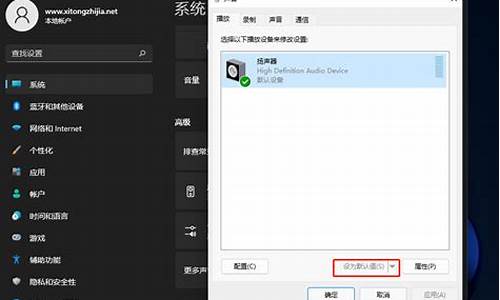电脑系统语言改成中文-电脑系统语言切换中文语言
1.电脑提示都变成英文了,怎么设置成中文啊 啊?
2.电脑系统语言英语怎么改成中文
3.如何将英文版电脑改成中文版
电脑提示都变成英文了,怎么设置成中文啊 啊?
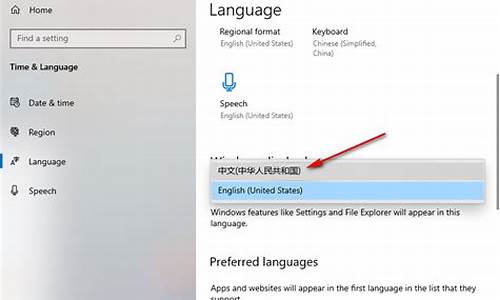
将电脑提示重新设置回中文步骤如下:(演示使用WIN10系统,其他Windows版本操作大致相同)
1丶开始->搜索“控制面板”,点击右侧的打开按钮。
2丶单击“区域和语言”。
3丶单击“区域”。
4丶最后在上方红框内的下拉菜单中选择“与Windows显示语言匹配”即可。
电脑系统语言英语怎么改成中文
由于Windows系统是国外的,所以我们自己安装的话可能会不小心装成英文版,这时候电脑系统语言英语怎么改成中文呢,其实不需要重装,只要更改系统语言即可。
电脑系统语言英语怎么改成中文:
一、win10
1、首先通过左下角打开“设置”
2、然后打开“time&language”如图所示。
3、再进入左边“region&language”
4、随后点击“add a language”
5、在其中找到并下载中文语言。
6、下载完成后回到刚刚的界面,点击“set as primary”就可以改成中文了。
二、win11
1、win11可以查看右边的文章。点击查看
三、win7
1、win7需要在控制面板里完成修改。
2、具体也可以查看本站的教程。点击查看
table tbody tr td button{background: #4E9FF7;border:none;border-radius:
4px;padding: 5px 16px;display: inline-block;vertical-align: text-top;}
table tbody tr td button a{border:none;color: #fff;}
table tbody tr td button{background: #4E9FF7;border:none;border-radius:
4px;padding: 5px 16px;display: inline-block;vertical-align: text-top;}
table tbody tr td button a{border:none;color: #fff;}
如何将英文版电脑改成中文版
1、点击桌面左下角的开始菜单,并选择setting选项进入到Windows的设置界面。
2、在设置界面找到 time&language选项并点击,以设置语言。
3、在语言设置界面找到Region&language选项并点击,以设置区域和语言。
4、在区域和语言设置界面找到语言选项下的Add a language并点击,新建一种语言。
5、在打开的窗口中找到 中文(简体)选项,等待下载完成。
6、中文下载完成后,点击中文-Set as default,即将中文设置成系统默认语言 。
7、重新启动电脑,重启后系统的语言就变成中文的了。
声明:本站所有文章资源内容,如无特殊说明或标注,均为采集网络资源。如若本站内容侵犯了原著者的合法权益,可联系本站删除。